E-mailbijlagen online scannen op virussen

Normaal gesproken hebben we allemaal een antivirussoftware op onze computers om onze gegevensbestanden tegen malware te beschermen. We hebben geleerd geen bijlagen te openen van onbekende e-mailadressen. Maar wat als u een second opinion wilt ontvangen over een verdachte e-mailbijlage? Kun je de e-mailbijlage online scannen op virussen? Dit bericht vertelt je wat je moet doen als je een derde oog nodig hebt om je e-mailbijlagen te controleren.
Hoe e-mailbijlagen voor virussen online te scannen
Als u een e-mail van iemand ontvangt en het klinkt niet goed, neem dan contact op met Virus Total voor het screenen van de bijlage. De Virus Total Online-viruscontrole is een poging van VT (Virus Total) voor een beter internet.
E-mailbijlagen scannen met VirusTotal
U kunt de e-mailbijlage naar Virus Total verzenden op de volgende ID: [email protected]
Virus Total krijgt de bijlage gescand door verschillende anti-malware software en stuurt u informatie als een antwoord op uw e-mail aan hen. De informatie die ze zullen verzenden bevat de resultaten die de bijlage krijgt van verschillende (en veel) antivirusprogramma's.
Bijlagen verzenden naar VirusTotal
Hier is een stapsgewijze handleiding voor het online scannen van e-mailbijlagen voor het virus. U moet een bericht maken met [email protected] als bestemmingsadres.
- Sla de verdachte mail op als bijlage. Klik in Outlook met de rechtermuisknop op het item en selecteer Opslaan als bijlage en selecteer vervolgens waar u de e-mail wilt opslaan
- Maak een nieuwe e-mail
- In de "Naar" veld soort [email protected]
- Als u wilt dat de resultaten van Virus Total Online Scanner in platte tekst zijn, schrijft u SCANNEN in de onderwerpregel; als je ook een XML-versie nodig hebt, schrijf dan SCAN + XML in de onderwerpregel
- Voeg de e-mail toe die u als bijlage hebt opgeslagen
- Druk op de knop Verzenden.
U kunt ook een e-mail doorsturen die u mogelijk met een verdachte bijlage hebt ontvangen [email protected] en schrijf SCANNEN in de onderwerpregel.
De Reply from Virus Total toont u de resultaten in de door u gevraagde indeling; Het kan even duren om te antwoorden of de belasting hoog is op hun server. Het is niet nodig om de e-mail opnieuw te verzenden.
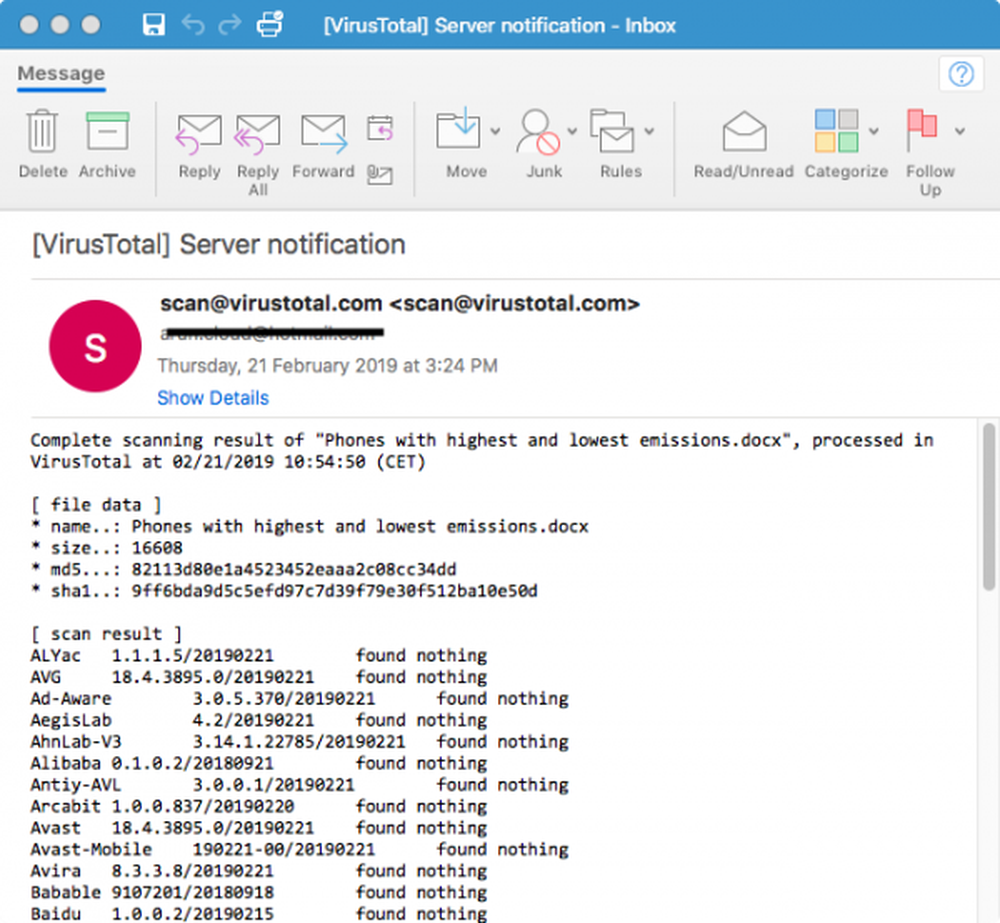
U kunt details in de e-mail bekijken. Als u SCAN + XML had geselecteerd, krijgt u een sms-bericht en een XML-gecodeerde pagina. Als u voor XML kiest, kan het een paar langere ogenblikken duren om te verwerken. U moet misschien een beetje wachten.
Dit legt uit hoe u e-mailbijlagen online kunt scannen op virussen en andere malware. Als u een probleem ondervindt tijdens het uitvoeren van de bovenstaande stappen, kunt u hieronder reageren. Als u een andere entiteit kent die het online scannen van e-mailbijlagen vergemakkelijkt, kunt u deze delen via de sectie Opmerkingen



